Kirjoittaja:
Laura McKinney
Luomispäivä:
10 Huhtikuu 2021
Päivityspäivä:
1 Heinäkuu 2024
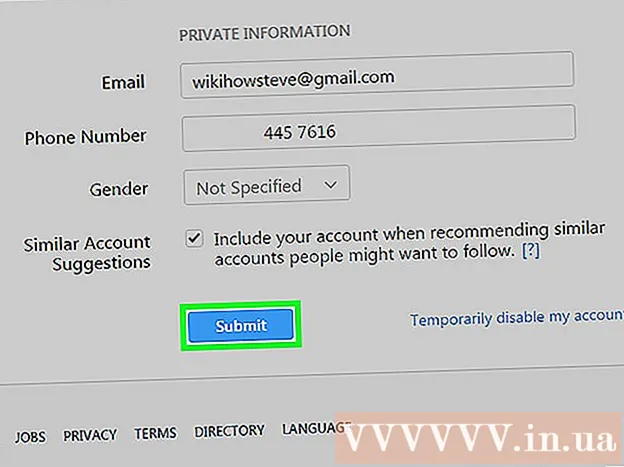
Sisältö
Toisin kuin monet muut sosiaaliset verkostot, Instagram on joustavampi, koska sen avulla käyttäjät voivat muuttaa nimeään tilin luomisen jälkeen, jotta muut voivat helposti tunnistaa, etsiä ja merkitä ne valokuviin. valokuva sovelluksessa. Olitpa aikeissa helpottaa käyttäjänimesi löytämistä tai haluat yksinkertaisesti tehdä pienen muutoksen, olet onnekas löytää tämä artikkeli.
Askeleet
Tapa 1/2: Mobiilisovelluksessa
Avaa Instagram-sovellus. Napauta sovelluskuvaketta puhelimen aloitusnäytössä tai etsi ja napauta luettelossa näkyvää sovellusta.

Napauta profiilikuvaa. Tämä henkilö -kuvake on sovelluksen oikeassa alakulmassa. Napauttamalla tätä kuvaketta, sinut viedään Instagram-profiiliisi.
Napauta "Muokkaa profiiliasi". Tämä harmaa painike on postinumeroidesi ja seuraajiesi alapuolella.

Napauta Käyttäjätunnus-ruutua. Tämä ruutu näyttää nykyisen käyttäjänimen ja sinun on vaihdettava se.
Kirjoita uusi käyttäjänimi. Käyttäjätunnusta ei tallenneta automaattisesti.

Kosketus Tehty (Valmis), kun olet tyytyväinen uuteen käyttäjänimeesi. Tämä painike on sivun alaosassa.- Jos uusi käyttäjänimesi ei kelpaa, koska toinen käyttäjä on valinnut sen, punaisella tekstillä lukee "Anteeksi, että käyttäjänimi on otettu". (Anteeksi, että käyttäjänimi on jo olemassa) näytetään ruudun alaosassa.
- Jos käyttäjänimi on kelvollinen, vihreässä tekstissä lukee "Profiili tallennettu!" (Profiili on tallennettu!) Näkyy näytön alareunaan.
Tapa 2/2: työpöydällä
Pääsy Instagram-sivu.
Kirjoita nykyinen käyttäjänimesi ja salasanasi. Syöttöruutu sijaitsee näytön oikeassa puoliskossa.
Napsauta Kirjaudu sisään. Jos annat oikeat tilitiedot, sinut ohjataan Instagram-syötteeseen.
Napsauta profiilikuvaa. Tämä henkilön muotoinen kuvake on ikkunan oikeassa yläkulmassa. Napsautettuasi näet Instagram-profiilisi.
Napsauta Muokkaa profiilia -painiketta. Tämä iso painike on vain käyttäjänimesi ja profiilikuvasi oikealla puolella.
Napsauta Käyttäjätunnus-ruutua. Tämä ruutu näyttää nykyisen käyttäjänimen ja tässä muutat sen.
Anna uusi käyttäjänimi. Tätä osiota ei tallenneta automaattisesti.
Klikkaus Lähetä (Lähetä), kun olet tyytyväinen uuteen käyttäjänimeen. Tämä painike on sivulla.
- Jos uusi käyttäjänimesi ei kelpaa, koska joku muu on ottanut sen pois, punaisessa viestissä lukee "Anteeksi, että käyttäjänimi on otettu". (Anteeksi, että käyttäjänimi on jo olemassa) ilmestyy näytön alareunaan.
- Jos käyttäjänimi on kelvollinen, vihreässä viestissä lukee "Profiili tallennettu!" (Profiili on tallennettu!) Näkyy ruudun alaosassa.
Neuvoja
- Muokkaa profiilia -sivulla voit myös muuttaa verkkosivustoasi, profiiliasi ja sähköpostiosoitettasi. Jos haluat muuttaa tilitietojasi vaikuttamatta käyttäjänimeesi, muokkaa vain haluamiasi tietoja.
Varoitus
- Kun olet vaihtanut käyttäjätunnuksesi, kaikki vanhan käyttäjänimen valokuvien merkinnät ja kommentit menetetään.



